küsimus
Probleem: kuidas kustutada brauserist küpsiseid?
Tere. Soovin kustutada küpsised kõigis oma brauserites kõigis mulle kuuluvates seadmetes. Ma tahan hoolitseda privaatsuse eest ja kõik need varjulised tegevused hirmutavad mind. Siiski ei tundu nende küpsiste kustutamine lihtne ega kiire. See võtab kindlasti aega, kuid kas ma saan seda teha lihtsamalt kui iga brauseri käsitsi läbimine? Võib-olla pole seda üldse vaja?
Lahendatud Vastus
Küpsised on kasulikud erinevatel põhjustel, kuna need jälgivad ostukorvis olevaid esemeid, kui teete veebist oste, ja salvestavad muud isikuandmed, nagu sisselogimismandaadid, saidi eelistused. Need väikesed tükid on mugavad, kuna te ei pea iga kord lehe külastamisel teavet sisestama, kontodele logimine muutub lihtsaks ja kiireks.
[1]Küpsistel on siiski mõningaid privaatsusprobleeme, kuna neid saab jälgida ja salvestada mitmesuguseid üksikasju.[2] Teave, mida küpsised saavad salvestada, sisaldab nimesid, aadresse, konto sisselogimisi ja muid tundlikke üksikasju. Seetõttu soovitakse need kustutada, kuid see tähendab ka seda, et teie teave ei ilmu enam nendele väljadele automaatselt.
Küpsised salvestatakse teie seadmesse, kui kasutate veebis surfamiseks veebibrauserit, seega loeb küpsisefaili ühendust kontrolliv server. Enamasti on küpsised teenusepakkujale ja kasutajale hea ja kasulikud, kuid mõned neist need tükid võivad põhjustada probleeme masina ja Interneti turvalisuse ja privaatsusega ühendus. Nende ja kõigi funktsioonide, peidetud eesmärkide kohta peaksite rohkem lugema mõista, mis on küpsised.
Küpsiste haldamine on oluline probleemide jälgimiseks ja selle kontrollimiseks, et teie tegevused võivad olla pahatahtlikele reklaamijatele ja muudele kolmandatele osapooltele juurdepääsetavad. Isikupärastatud teavet ei tohiks mingil viisil jälgida ega salvestada, nii et teie identiteet on turvaline. Küpsiste kustutamine või vähemalt haldamine on aga oluline, samuti seadme turvalisuse tagamine, et vältida pahavara ohustamist.[3]
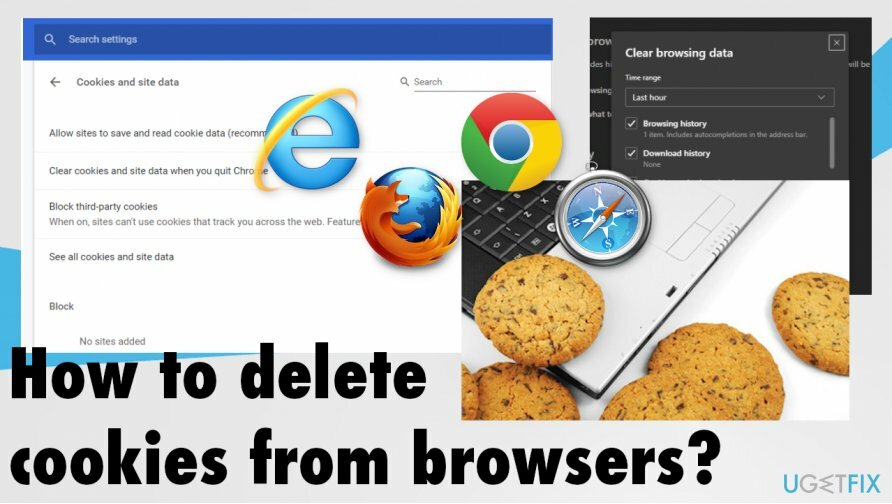
Kuidas brauserist küpsiseid kustutada
Arvuti tippjõudluse taastamiseks peate ostma litsentsitud versiooni Reimage Reimage remonditarkvara.
Saate nende küpsiste eest hoolitseda, lubades mõnel saidil teid jälgida ja blokeerida mõnel veebisaidil küpsiste tegevus. Mõne brauseri sisseehitatud juhtnupud piiravad teile saadavaid küpsiseid ning reklaamiküpsiste blokeerimine aitab teil eemal hoida tüütud PUP-id ja pealetükkivad turunduskampaaniad.
Kui küsite endalt: "Kas ma peaksin oma Macist küpsised kustutama?" vastus on jah, sest Mac ei ole pahavara suhtes immuunne. Operatsioonisüsteem ei saa neid kolmanda osapoole tegevusi kontrollida, seega on küpsised erinevate süsteemide ja seadmete probleem. Saate need kustutada iOS-i masinas, Android-telefonis või macOS-i ja Windowsi arvutis. Kõik toimub brauseris, kuna sinna salvestatakse küpsised.
Üldiselt peate seadete privaatsuse jaotisest leidma valikud ja valima nende kustutamise või brauseri täieliku lähtestamise. Saate kustutada ajalugu ja küpsiseid, muid andmeid üldse või muuta muid sarnaste tegevuste seadeid. Konkreetsed sammud on seadmetes ja operatsioonisüsteemides ning veebibrauserites erinevad. Mõnes brauseris saate kasutada ka inkognito- või InPrivate-režiimi, mis tagavad, et küpsiseid ei koguta ja muud andmed kustutatakse pärast seansse.
Kustutage küpsised Windowsi Google Chrome'ist
Arvuti tippjõudluse taastamiseks peate ostma litsentsitud versiooni Reimage Reimage remonditarkvara.
- Minge peamisse Chrome'i menüü ja klõpsake Rohkem tööriista et leida Kustuta sirvimise andmed valik.
- Peate valima konkreetsed kustutatavad üksused ja valima ajaperioodi.
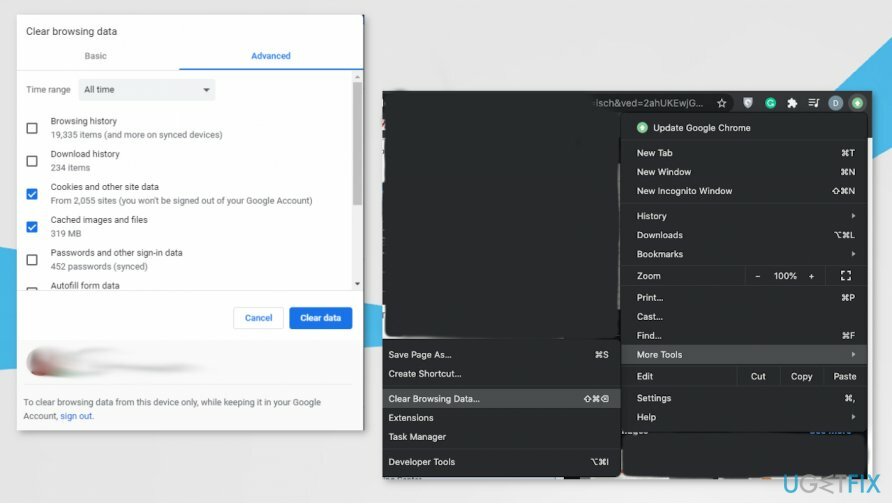
- Klõpsake Kustuta sirvimise andmed et tagada selle käivitamine.
Kustutage Internet Explorerist küpsised
Arvuti tippjõudluse taastamiseks peate ostma litsentsitud versiooni Reimage Reimage remonditarkvara.
- Otsi Seaded ja laiendada Valikud.
- all Ajalugu jaotises klõpsake Valige ja vali küpsised.
- Seejärel klõpsake Kustuta.
Kustutage küpsised Firefoxi brauserist
Arvuti tippjõudluse taastamiseks peate ostma litsentsitud versiooni Reimage Reimage remonditarkvara.
- Avage menüü tkolm horisontaalset riba nurgas.
- Valige Valikud ja leida Privaatsus ja turvalisus.

- Sektsioon Küpsised ja saidiandmed peaks olema Kustuta andmed valik. Valige see.
- Seejärel klõpsake Selge.
Kustutage küpsised Microsoft Edge'ist
Arvuti tippjõudluse taastamiseks peate ostma litsentsitud versiooni Reimage Reimage remonditarkvara.
- Vajutage Alt ja F võtmed.
- Valige Seaded.
- Otsi Privaatsus ja teenused nimekirjas.
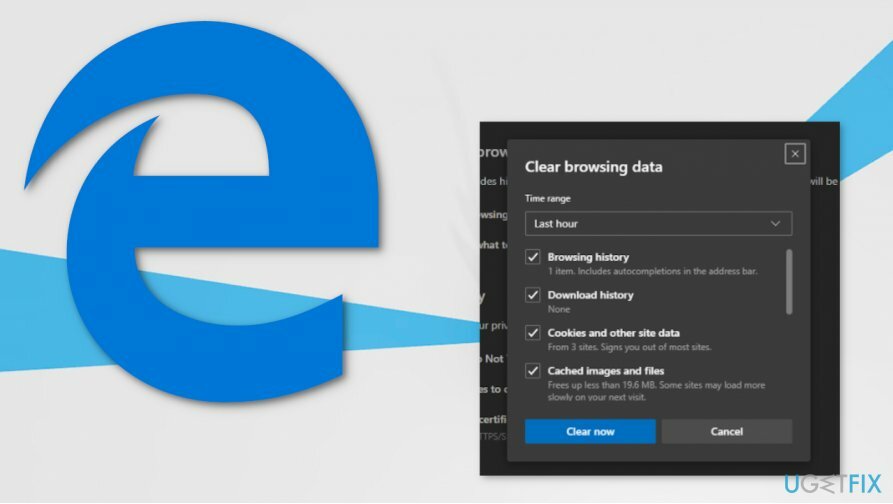
- Valige, mida tühjendada Kustuta sirvimise andmed osa.
- Kontrollige kindlasti Küpsised ja muud saidiandmedja muud osad, mida soovite kustutada.
- Klõpsake Selge nüüd.
Kustutage Safarist küpsised
Arvuti tippjõudluse taastamiseks peate ostma litsentsitud versiooni Reimage Reimage remonditarkvara.
- Ava Safari brauser ja siis minna Eelistused.
- Valige Privaatsuse jaotis ja vali Veebisaidi andmete haldamine.
- Valige kustutamiseks konkreetsed küpsised ja klõpsake Eemalda. Või vali Eemalda kõik.
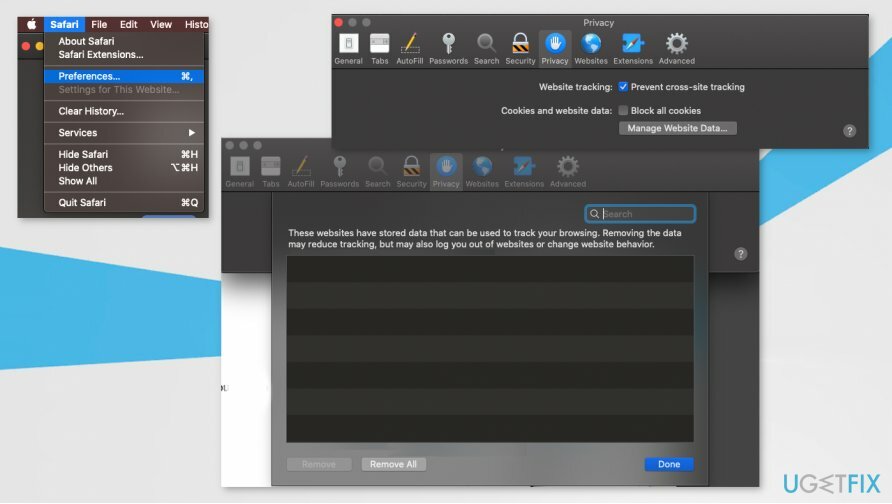
- Kinnitage nupuga Eemalda kohe nuppu.
Optimeerige oma süsteem ja muutke see tõhusamaks
Optimeerige oma süsteem kohe! Kui te ei soovi oma arvutit käsitsi kontrollida ja teil on raskusi seda aeglustavate probleemide leidmisega, võite kasutada allpool loetletud optimeerimistarkvara. Kõiki neid lahendusi on ugetfix.com meeskond testinud, et olla kindel, et need aitavad süsteemi täiustada. Arvuti optimeerimiseks vaid ühe klõpsuga valige üks järgmistest tööriistadest.
Pakkumine
tee seda kohe!
Lae allaarvuti optimeerijaÕnn
Garantii
tee seda kohe!
Lae allaarvuti optimeerijaÕnn
Garantii
Kui te pole Reimage'iga rahul ja arvate, et see ei suutnud teie arvutit täiustada, võtke meiega julgelt ühendust! Palun esitage meile kõik oma probleemiga seotud üksikasjad.
See patenteeritud parandusprotsess kasutab 25 miljonist komponendist koosnevat andmebaasi, mis võib asendada kasutaja arvutis kõik kahjustatud või puuduvad failid.
Kahjustatud süsteemi parandamiseks peate ostma selle litsentsitud versiooni Reimage pahavara eemaldamise tööriist.

VPN-iga pääsete juurde geopiiranguga videosisule
Privaatne Interneti-juurdepääs on VPN, mis võib takistada teie Interneti-teenuse pakkujat valitsusja kolmandad osapooled teie võrgus jälgimise eest ning võimaldavad teil jääda täiesti anonüümseks. Tarkvara pakub torrentimiseks ja voogedastuseks spetsiaalseid servereid, tagades optimaalse jõudluse ega aeglusta teid. Samuti saate piiranguteta geograafilistest piirangutest mööda minna ja vaadata selliseid teenuseid nagu Netflix, BBC, Disney+ ja muid populaarseid voogedastusteenuseid, olenemata teie asukohast.
Ärge makske lunavara autoritele – kasutage alternatiivseid andmete taastamise võimalusi
Pahavararünnakud, eriti lunavara, on teie piltidele, videotele, töö- või koolifailidele kõige suurem oht. Kuna küberkurjategijad kasutavad andmete lukustamiseks tugevat krüpteerimisalgoritmi, ei saa seda enam kasutada enne, kui lunaraha bitcoinides on tasutud. Häkkeritele maksmise asemel peaksite esmalt proovima kasutada alternatiivi taastumine meetodid, mis aitavad teil taastada vähemalt osa kadunud andmetest. Vastasel juhul võite kaotada ka oma raha koos failidega. Üks parimaid tööriistu, mis suudab taastada vähemalt mõned krüptitud failid - Data Recovery Pro.